经验直达:
- 2021WPS最新版本没有切片器
- WPS中如何使用切片器
- wps切片器怎么换颜色
一、2021WPS最新版本没有切片器
每个版本都有切片器
第一,wps切片器的位置
切片器的位置在:插入——切片器,可以找到 。
默认情况下,切片器是灰色不可用状态 。
切片器无法在普通表格使用,在智能表格(我们俗称:超级表)和数据透视表中才可以使用此功能 。两个使用场景中的切片器功能基本一致 。
第二,WPS数据切片器使用方法
第1步:将普通表格转为超级表
(1)鼠标框选目标区域 。
(2)执行“插入——表格” , 弹出“创建表”,保持默认参数 , 点击“确定” 。
请仔细观察对话框的3个细节:
第一,数据来源:是否是整个数据区域,如果不是,则手动修改 。
包含标题:现有数据第一行是否已经有标题,如果有,则勾选表包含标题,否则程序会为我们自动创建标题 。
筛选按钮:创建的超级表 , 是否自动添加筛选按钮 。如果不勾?。虿换嶙远砑?。
第二,插入切片器
通过上面的操作,现在表格已经变为超级表了 。接下来插入——切片器功能也可以使用了,不再是灰色状态 。
大家可以尝试勾选“部门、性别、合同工资”进行数据筛选 。
第三,清除筛选器
我们用切片器筛选完数据,不需要使用的时候,可以清除筛选器,这样数据又会全部显示出来了 。
二、WPS中如何使用切片器
1、第一步在我们的电脑里面打开要使用数据透视表切片器的表格,
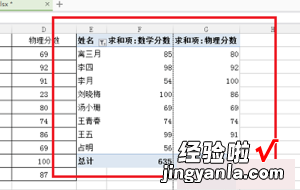
2、第二步点击数据透视表,在分析界面中 , 点击插入切片器,
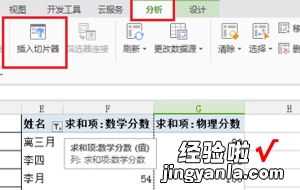
3、第三步进去插入切片器的界面,勾选需要生成切片器的字段,一个字段生成一个切片器,
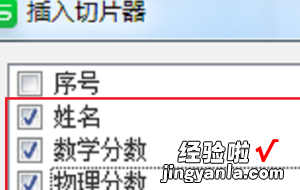
4、第四步点击确定之后,可以看到表格中插入了三个切片器,默认是全部勾选的,所以筛选的数据是全部,
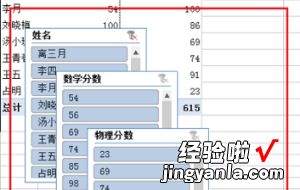
5、第五步点击切片器上的某一行,可以看到数据透视表中的数据已经被筛选了,切片器主要是起筛选数据的作用

6、第六步我们在切片器中如果想选择多个,可以按住ctrl键或者shift键选择
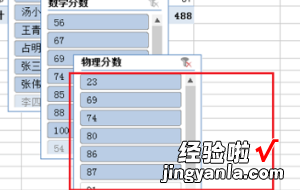
三、wps切片器怎么换颜色
- 选中切片器,点击切片器工具下的“选项” 。
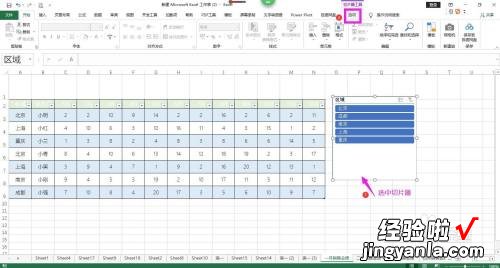
请点击输入图片描述
- 在选项菜单下点开切片器样式命令区域的下拉箭头 。
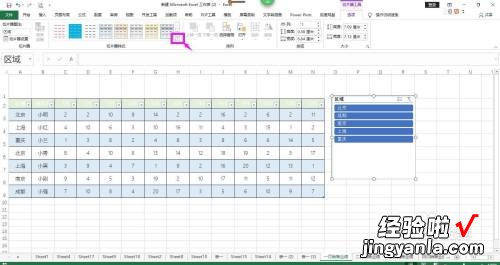
请点击输入图片描述
- 在切片器下拉列表选项中选择“新建切片器样式”按钮,弹出新建切片器样式对话框 。
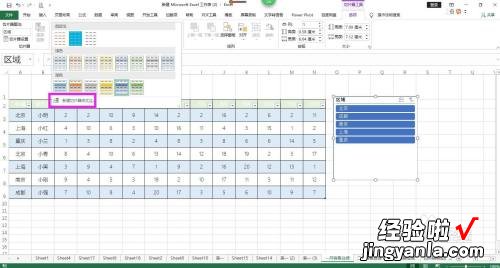
请点击输入图片描述
- 在新建切片器样式对话框中的切片器元素中选择“整个切片器” , 然后点击下方的“格式”按钮 。
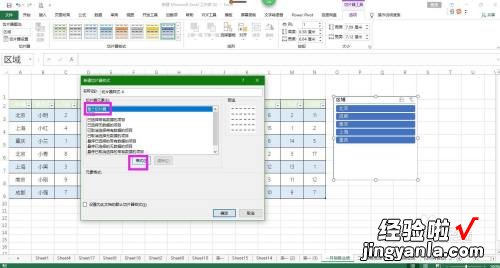
请点击输入图片描述
- 在弹出的格式切片器元素对话框中点击背景色下方的“填充效果”按钮 。

请点击输入图片描述
- 在弹出的填充效果对话框中点选“角部辐射”,分别在颜色1和颜色2下面选择合适的组合颜色,也可以只选择一种颜色 , 点击确定按钮 。
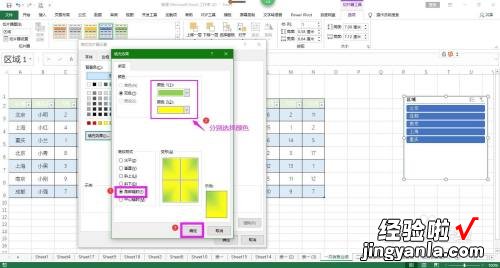
请点击输入图片描述
- 回到格式切片器元素对话框中点击确定按钮,自动回到新建切片器样式对话框中点击确定按钮,这样一个自定义的切片器样式就设置完成了 。

请点击输入图片描述
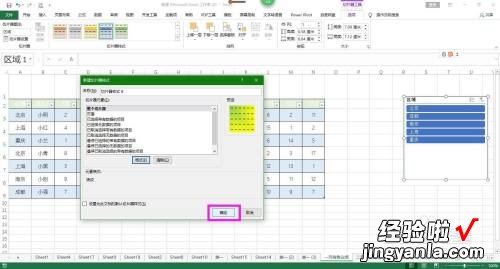
请点击输入图片描述
- 点开切片器样式下拉箭头 , 在列表选项中选择上面自定义设置的样式,即可看到按钮的颜色已更改 。
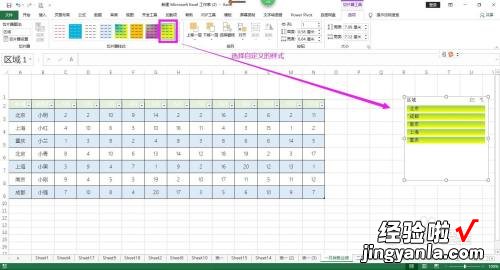
【WPS中如何使用切片器 2021WPS最新版本没有切片器】请点击输入图片描述
